本文主要是介绍css弹性盒子——flex布局,希望对大家解决编程问题提供一定的参考价值,需要的开发者们随着小编来一起学习吧!
目录
编辑
一、flex容器的样式属性(父元素属性)
display:flex 弹性盒子,实现水平排列,在父盒子设置,适用于单行/单列
justify-content
二、flex元素的样式属性(子元素属性)
1.flex-grow
2.flex-shrink
3.flex-basis
4.flex组合属性 flex:flex-grow flex-shrink flex-basis;
5.order
6.align-self 单独控制某个元素
一、flex容器的样式属性(父元素属性)
display:flex 弹性盒子,实现水平排列,在父盒子设置,适用于单行/单列
默认子盒子宽高度超过父盒子时,按父盒子宽高度均分,再多则会溢出

flex和上面的block,inline,inline-block并列, display只能设置一个属性,display和float不能出现在同一个盒子的属性里。

flex-direction: column;flex-wrap:wrap; 等于 flex-flow: row wrap;
使用F12可快速调试各属性的页面效果
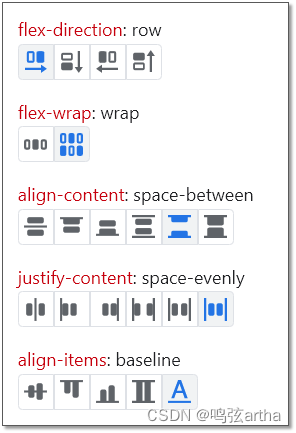
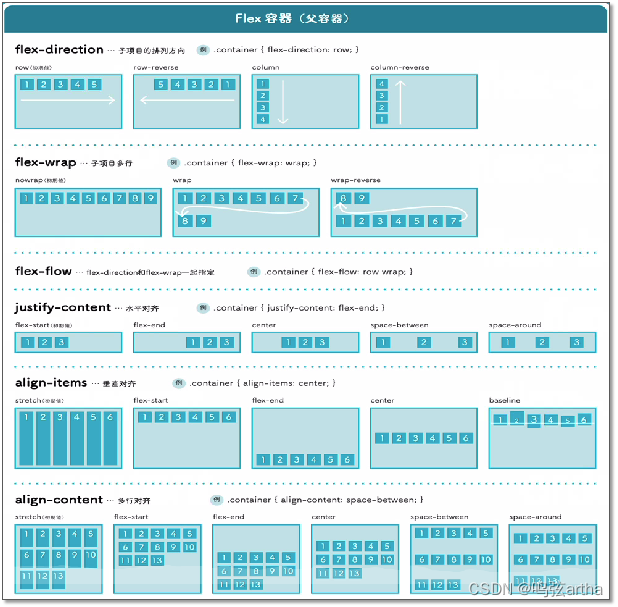
justify-content
justify-content:space-evenly;

justify-content:space-between;
justify-content: space-around;两侧的空间是中间元素间隔空间的一半

stretch(默认值)
align-items:baseline;
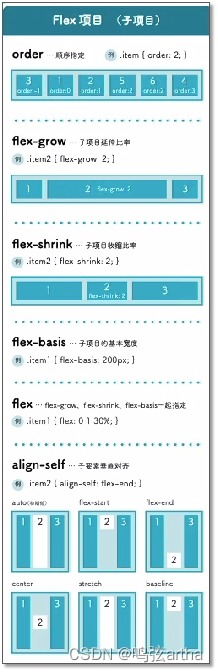
二、flex元素的样式属性(子元素属性)
1.flex-grow
单个盒子范围0~1 延伸至剩余空间的0~1
<!DOCTYPE html>
<html lang="en">
<head><meta charset="UTF-8"><meta name="viewport" content="width=device-width, initial-scale=1.0"><title>flex-grow</title><style>.box{width: 500px;height: 300px;background-color: skyblue;display: flex;}.box div{width: 100px;height: 100px;background-color: pink;flex-grow: 0.6;}</style>
</head>
<body><div class="box"><div>1</div></div>
</body>
</html>
多个子盒子设置超过1时,剩余空间分成n份
<!DOCTYPE html>
<html lang="en">
<head><meta charset="UTF-8"><meta name="viewport" content="width=device-width, initial-scale=1.0"><title>flex-grow</title><style>.box{width: 500px;height: 300px;background-color: skyblue;display: flex;}.box div:nth-of-type(1){width: 100px;height: 100px;background-color: pink;flex-grow: 3;}.box div:nth-of-type(2){width: 200px;height: 100px;background-color: green;flex-grow: 2;}</style>
</head>
<body><div class="box"><div>1</div><div>2</div></div>
</body>
</html>
2.flex-shrink
收缩超出部分的0~1
<!DOCTYPE html>
<html lang="en">
<head><meta charset="UTF-8"><meta name="viewport" content="width=device-width, initial-scale=1.0"><title>flex-grow</title><style>.box{width: 500px;height: 300px;background-color: skyblue;display: flex;}.box div:nth-of-type(1){width: 600px;height: 100px;background-color: pink;flex-shrink: 0.5;}/* .box div:nth-of-type(2){width: 200px;height: 100px;background-color: green;} */</style>
</head>
<body><div class="box"><div>1</div><!-- <div>2</div> --></div>
</body>
</html>
3.flex-basis
设置主轴初始尺寸,0%(不起作用),n px
<!DOCTYPE html>
<html lang="en">
<head><meta charset="UTF-8"><meta name="viewport" content="width=device-width, initial-scale=1.0"><title>flex-grow</title><style>.box{width: 500px;height: 500px;background-color: skyblue;display: flex;}.box div:nth-of-type(1){width: 100px;height: 100px;background-color: pink;/* flex-shrink: 0.5; */flex-basis: 200px;}/* .box div:nth-of-type(2){width: 200px;height: 100px;background-color: green;flex-grow: 0.5;} */</style>
</head>
<body><div class="box"><div>1</div><!-- <div>2</div> --></div>
</body>
</html>
4.flex组合属性 flex:flex-grow flex-shrink flex-basis;
flex:1; 表示1 1 0%
flex:0.5; 表示0.5 1 0%
5.order
顺序
<!DOCTYPE html>
<html lang="en">
<head><meta charset="UTF-8"><meta name="viewport" content="width=device-width, initial-scale=1.0"><title>flex-grow</title><style>.box{width: 500px;height: 500px;background-color: skyblue;display: flex;/* flex-direction: column; */}.box div{width: 100px;height: 100px;background-color: pink;border: 1px solid black;}.box div:nth-of-type(1){order:1;}.box div:nth-of-type(1){order:-1;}</style>
</head>
<body><div class="box"><div>1</div><div>2</div><div>3</div><div>4</div></div>
</body>
</html>
6.align-self 单独控制某个元素
<!DOCTYPE html>
<html lang="en">
<head><meta charset="UTF-8"><meta name="viewport" content="width=device-width, initial-scale=1.0"><title>flex-grow</title><style>.box{width: 500px;height: 300px;background-color: skyblue;display: flex;/* flex-direction: column; */}/* .box div:nth-of-type(1){width: 100px;height: 100px;background-color: pink;flex-shrink: 0.5;flex-basis: 200px;flex:1;} *//* .box div:nth-of-type(2){width: 200px;height: 100px;background-color: green;flex-grow: 0.5;} */.box div{width: 100px;height: 100px;background-color: pink;border: 1px solid black;}/* .box div:nth-of-type(1){order:1;} */.box div:nth-of-type(4){align-self: flex-end;}</style>
</head>
<body><div class="box"><div>1</div><div>2</div><div>3</div><div>4</div></div>
</body>
</html>
这篇关于css弹性盒子——flex布局的文章就介绍到这儿,希望我们推荐的文章对编程师们有所帮助!







